課題タイプを作成/編集したい
当ページでは新しく課題タイプを作成および編集する方法についてご説明します。
利用したい入力フィールドを選択し、課題タイプに追加することで、それぞれの業務に必要な入力項目を持つ、課題タイプを作成することができます。
※独自のカスタムフィールドを作成し、追加することも可能です。カスタムフィールドの作成はこちらをご参照ください。
Step1
「管理者」または「パワーユーザー」権限を持つユーザでログインします。
左サイドバーより「システム設定」>「タスク管理」>「課題タイプ」をクリックし、画面上部の「課題タイプ作成」ボタンをクリックします。
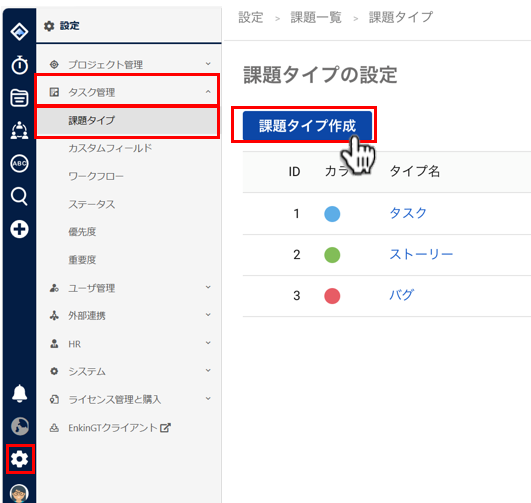
Step2
「課題タイプの登録」画面が表示されます。
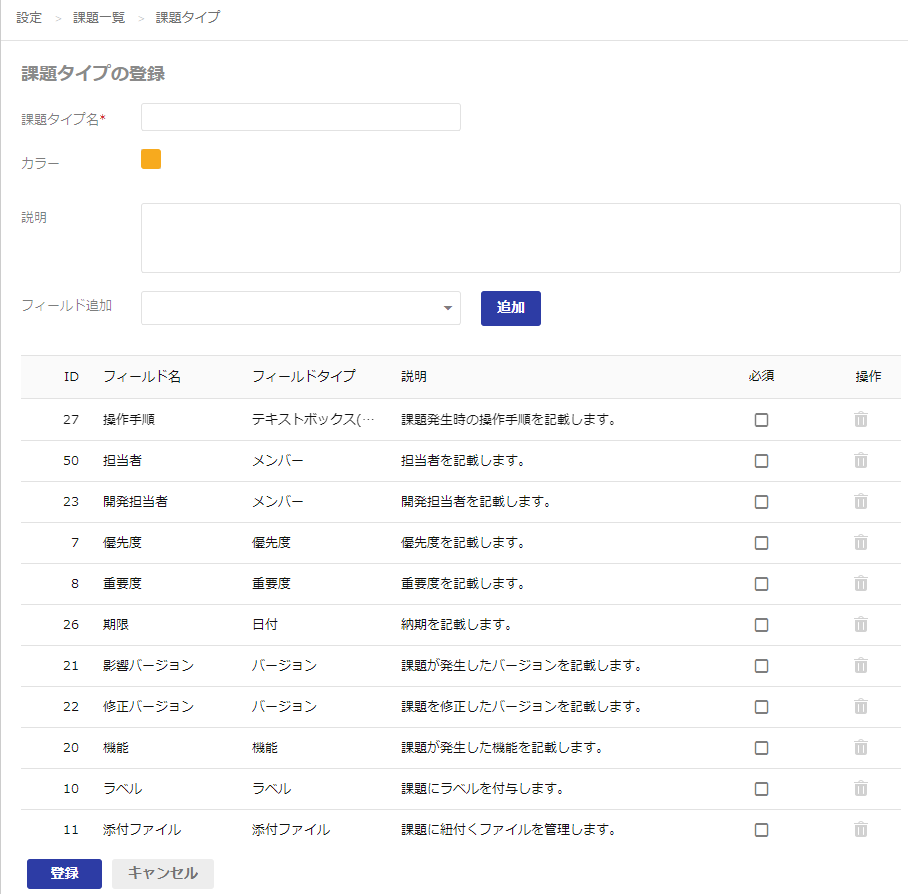
以下の説明に従って必要な項目を入力し、「登録」ボタンを押してください。
| 項目 | 概要 |
| 課題タイプ名(必須) | 作成する課題タイプの名称を入力してください。 |
| カラー | 課題タイプのカラーを決定します。この色は課題IDの前に表示され、 課題タイプを識別するときに利用されます。 |
| 説明 | 課題タイプがどのように利用されるか、目的等を 入力いただくことができます。 |
| フィールド追加 | 課題タイプで利用するフィールドを選択します。 システムで用意されているフィールド、カスタムフィールドが表示されています。 [必須チェックボックス] このチェックボックスをオンにすると、ワークフローの設定に関わらず、 常に入力が必要なフィールドとして取り扱われます。 |
Step3
以上で設定は終了です。課題タイプを利用したいプロジェクトの課題設定より、作成した課題を選択してご利用ください。
